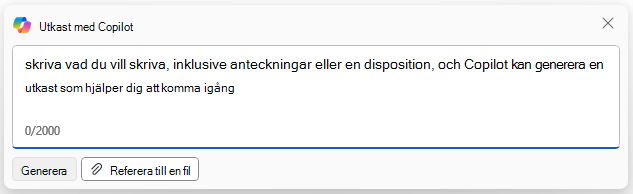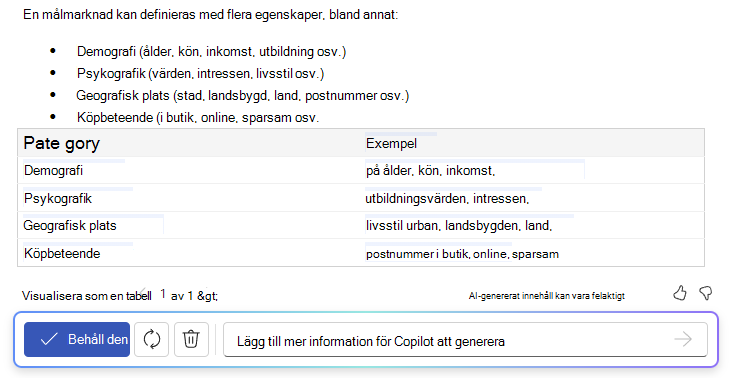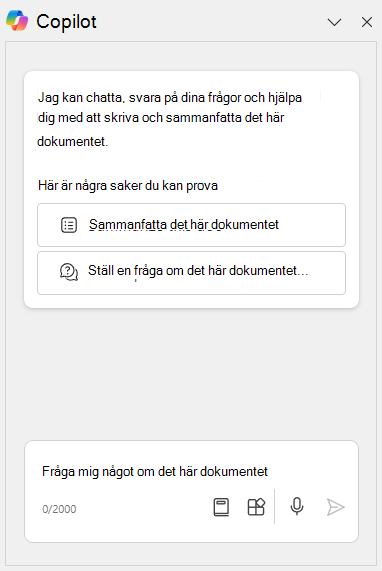Copilot i Word kan hjälpa dig att gå från en tom sida till ett fullständigt utkast på en bråkdel av den tid det tar att skriva text på egen hand. Även om det kan skriva exakt det du behöver kan det ibland vara "användbart fel" vilket ger dig lite användbar inspiration.
Och om du letar efter något utöver det som finns i ditt utkast kan du ställa Copilot frågor till forskning, idé eller iterera om möjligt innehåll att lägga till.
Utkast med Copilot
Obs!: För att kunna använda den här funktionen krävs en berättigad Microsoft 365-prenumeration och/eller Microsoft 365 Copilot-licens. Läs Var kan jag skaffa Microsoft 365 Copilot?
Oavsett om du skapar ett nytt dokument eller arbetar med ett befintligt dokument kan Copilot hjälpa dig vidare. I ett nytt, tomt dokument eller när du skapar en ny rad i ett befintligt dokument visas funktionen Utkast med Copilot.
Beskrivningen du anger kan vara en enkel mening eller en mer komplex begäran med dispositioner, anteckningar eller refererade filer som du vill att Copilot ska använda. Du kan till exempel säga till Copilot "Skriv en uppsats om baseboll" eller "Skapa ett stycke om tidsadministration".
För användare med Microsoft 365 Copilot-licensen kan knappen Referera till en fil söka efter och inkludera upp till tre av dina befintliga filer som indata som Copilot kan basera sina utkast på. I skrivrutan kan du även ange snedstreck (/) och namnet på filen som du vill referera till, vilket uppdaterar valen av filalternativ som visas i menyn. Den här funktionen refererar endast till de filer du väljer, inga andra organisationsdata.
När du fortsätter kommer Copilot att generera och visa nytt innehåll i enlighet med detta. Du kan behålla den,
I skrivrutan för Copilot anger du mer information om hur du vill att Copilots svar ska ändras. Skriv till exempel "Gör det här mer koncist" så finjusterar Copilot svaret baserat på dina instruktioner.
I ett dokument med befintligt innehåll kan du även använda knappen Inspirera mig om du vill att Copilot automatiskt ska fortsätta skriva åt dig, baserat på innehållet som redan finns i dokumentet.
Mer information finns i Starta ett utkast med Copilot i Word.
Obs!: Vissa kunder med en Microsoft 365 Copilot licens eller Copilot Pro licens kommer att ha en förhandsversion av funktionen Coachning, som hjälper dig att granska ditt utkast.
Transformera med Copilot
Obs!: För att kunna använda den här funktionen krävs en berättigad Microsoft 365-prenumeration och/eller Microsoft 365 Copilot-licens. Läs Var kan jag skaffa Microsoft 365 Copilot?
Ibland tar det längre tid att skriva om och redigera dokument än att skriva ned idéerna från början. Copilot hjälper dig inte bara att skapa nytt innehåll, utan också att transformera befintligt innehåll till ett dokument som du kan vara stolt över.
Med text som redan finns i dokumentet markerar du den text som du vill skriva om eller transformera till en tabell. I den vänstra marginalen bredvid texten väljer du ikonen
När du har markerat text i dokumentet kan du även välja att visualisera texten som en tabell. I den vänstra marginalen bredvid texten väljer du ikonen Copilot. Välj Visualisera som en tabell i menyn om du vill att Copilot ska omvandla texten till en tabell. Du kan välja
Finjustera tabellen genom att ange information i skrivrutan för Copilot om vad som ska justeras i tabellen, t.ex "Lägg till en tom tredje kolumn."
För både Skriv om och Visualisera som en tabell väljer du < och > för att navigera genom Copilots förslag.
Mer information finns iTransformera ditt innehåll med Copilot i Word.
Chatta med Copilot
Obs!: För att kunna använda den här funktionen krävs en berättigad Microsoft 365-prenumeration och/eller Microsoft 365 Copilot-licens. Läs Var kan jag skaffa Microsoft 365 Copilot?
Du kan öppna fönstretCopilot via ikonen
När Copilot genererar sammanfattningar eller ställer frågor om dokumentet får du även källhänvisningar till varifrån informationen hämtades.
Mer information finns i Chatta med Copilot om ditt Word-dokument.
Några idéer att prova
Vill du öva lite och se vad Copilot kan göra? Här är några idéer.
Utkast med Copilot
Använd Copilot-prompten på arbetsytan för att begära innehåll för något av följande.
-
En artikel för mitt team om vikten av att ta hand om sitt välbefinnande
-
Skapa en affärsplan för en ny mobil djurvårdstjänst
-
Skriv en marknadsföringsplan för ett fasadmåleriföretag
-
Skapa ett personligt brev för rollen som Officeansvarig
Fråga Copilot om dokumentet
Öppna Copilot Chat i ett dokument med befintligt innehåll och prova något av följande.
-
Vilka är de viktigaste punkterna i det här dokumentet?
-
Sammanfatta det här dokumentet.
-
Finns det en uppmaning till åtgärd?
Be Copilot om information som inte finns i dokumentet
Prova något av följande i chattfönstret för Copilot:
-
Jag behöver ett recept på chokladkaka.
-
Visa mig ingredienserna till chokladkakan i en tabell.
-
Ge mig ett exempel på en haiku om Contoso-kaffe.
Sekretess
Copilot och Microsoft 365 är byggt på Microsofts omfattande metod för säkerhet, efterlevnad och sekretess.
Mer information om sekretess finns i följande information:
-
Om du använder Microsoft 365 Copilot i din organisation (med ditt arbets- eller skolkonto) se data, sekretess och säkerhet för Microsoft 365 Copilot.
-
Om du använder Copilot i Microsoft 365 appar för hemmet (med dina personliga Microsoft-konto) kan du läsa Copilot i Microsoft 365 appar för hemmet: dina data och sekretess.
Aktuella begränsningar
-
Innehållet i chattfönstret sparas inte, Copilot kan därmed inte referera till tidigare interaktioner där.
-
Copilot kan fungera sämre med innehåll som innehåller SmartArt, tabeller eller diagram.
-
Copilot stöder för närvarande färre språk än vad som är tillgängligt för användargränssnittet. Mer information finns på språk som stöds av Microsoft Copilot.
-
Copilot kan för närvarande också bara bearbeta ett begränsat antal ord per fråga. Mer information om hur du bearbetar längre dokument finns i Håll det kort och koncist: en guide om längden på de dokument som du tillhandahåller Copilot.
Kom ihåg...
Funktionerna som beskrivs här använder GPT, ett AI-system från OpenAI som skapar text baserat på en prompt. Eftersom det är ett nytt system kan det skapa saker du inte förväntade dig. Om du tycker att innehållet är oväntat eller stötande kan du skicka feedback till oss så att vi kan förbättra systemet. Eftersom innehåll som genereras via AI hämtas från internet kan det innehålla felaktigheter eller känsligt material. Se till att granska och verifiera den information som genereras. Observera även att liknande begäranden kan resultera i att samma innehåll genereras.
Vi vill höra från dig!
Om det är något du gillar med Copilot, och särskilt om det är något du inte gillar, kan du skicka in feedback till Microsoft. Klicka bara på tummen upp eller tummen ned i svarsrutan. Den här feedbacken hjälper oss att förbättra din upplevelse i Word.
Läs mer
Vanliga frågor och svar om Copilot i Word
Använda Coachning för att granska innehåll i Word för webben
Hjälp och utbildning för Copilot i Word